|
On commence

- Palette des couleurs

- Mettre en avant plan le
dégradé ‘D_home’’– Mode Halo configuré comme ceci et en
arrière plan du noir
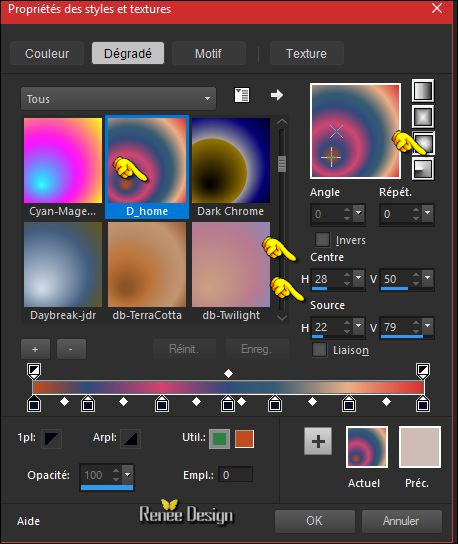
1. Ouvrir une image de 999
x 649 Pixels – Transparente
2. Activer le pot de
couleur
 et remplir du dégradé
et remplir du dégradé
3. Effets – Effet d’image
- Mosaïques sans jointures
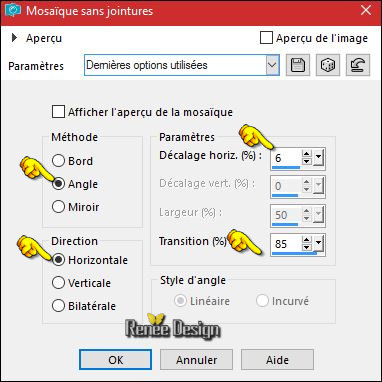
4. Effets Unlimited –ICNET
FILTERS - Tile & Mirror-XY Offset 50% (positive)
5.
Effets –Modules Externes –Simple – Pizza Slice Mirror
6.
Sélections- charger-enregistrer une sélection /Charger
la sélection à partir du disque ‘’Carnaval_1’’
7.
Sélections – Transformer la sélection en calque
8.
Effets –Modules Externes – KPT5 – KPT5 Noise/ Soft RGB
- Noise Mutation
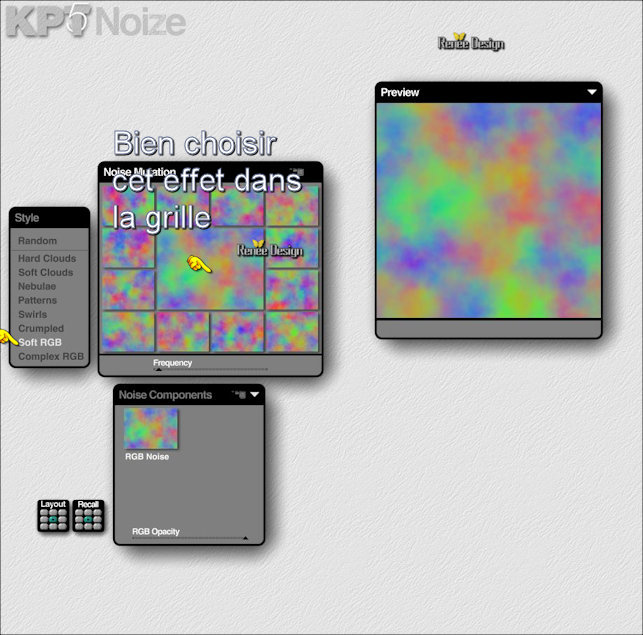
DESELECTIONNER
9.
Propriété du calque – Mode Luminance H
10.
Effets –Unlimited - It@lian Editors Effect- Effetto
Fantasma à 94/58
11.
Effets – Effet 3 D – Ombre Portée
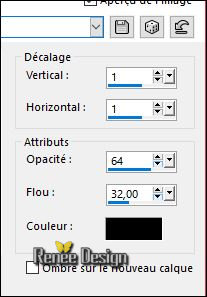
- Se
placer sur le calque du dessous Raster 1
12. Effets – Unlimited -
Toadies - *Sucking Toad* Bevel II.2... à 115/94/133
13. Calques - Fusionner
les calques visibles
14.
Effets – Modules externes ( ou Unlimited )- Visual
Manipulation- X- Mirror à 109/255
15.
Sélections- charger-enregistrer une sélection /Charger
la selection à partir du disque ‘’Carnaval_2’’
16.
Sélections – Transformer la sélection en calque
17.
Effets- Modules Externes – AFS[Import]-sqborder2
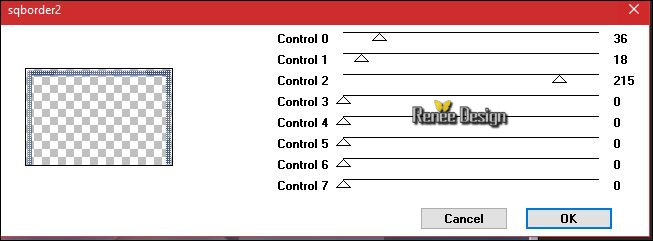
DESELECTIONNER
18.
Effets – Effet 3 D ombre portée (en mémoire)
19. Effets – Modules
Externes - Flaming Pear – Flood /Preset ‘’
Carnaval_2017_Flood settings.q8r’’
Pour aller chercher le
preset dans le dossier clic sur
 clic sur le preset
clic sur le preset
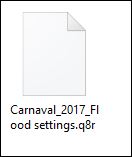
ou mettre les mesures
manuellement
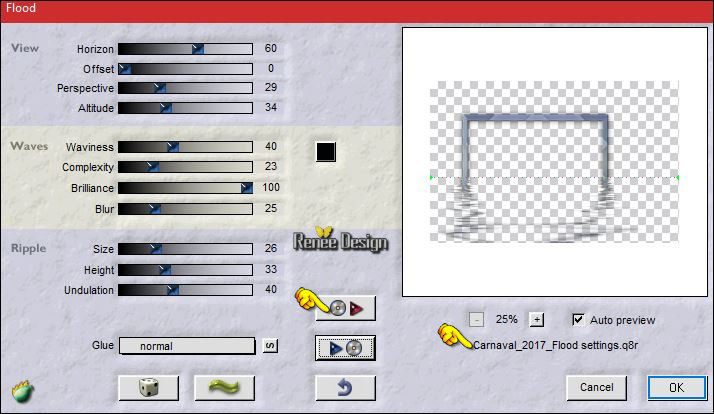
20.
Activer le tube ‘’Carnaval_2017_Image1’’- Editer copier
– Editer coller comme nouveau calque
-
Placer en bas du travail
-
Abaisser le masque ‘’MASK-MD-04’’ dans votre Psp
21.
Calques – Ajouter un nouveau calque
22.
Activer le pot de couleur
 et remplir de noir
et remplir de noir
23.
Calques – Nouveau calque de masque a partir d’une image

-
Calques – Fusionner le groupe
24.
Image en négatif
25. Effets – Unlimited -
Alf's Power Grads-Abs Radial Gradient...
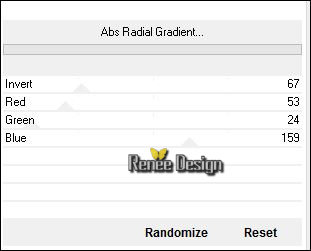
26.
Calques – Ajouter un nouveau calque
27.
Sélection personnalisée

28.
Activer le pot de couleur
 et remplir du dégradé de départ
et remplir du dégradé de départ
DESELECTIONNER
29.
Effets – Effets géométriques – Pentagone
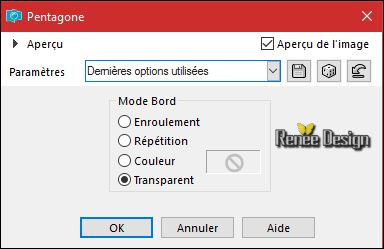
30.
Refaire effet Pentagone mêmes paramètres
31.
Activer outil Sélectionner (K) Mode échelle – étirer et
rétrécir pour avoir ceci
–
Placer comme ceci
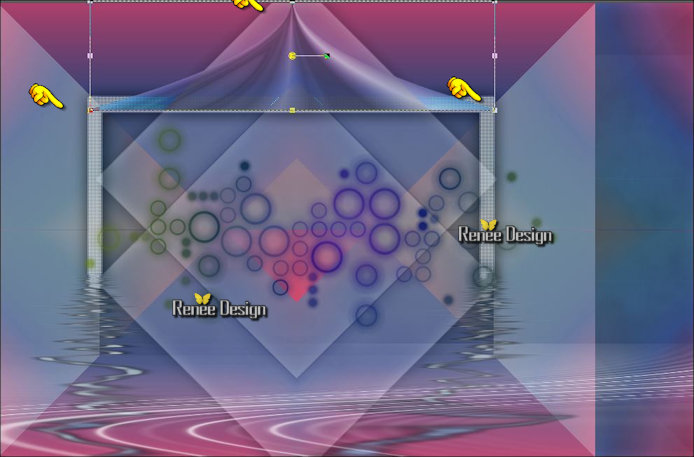
32.
Propriété du calque – Mode Luminance et Opacité a 87
33.
Effets – Effet 3 D – Ombre portée
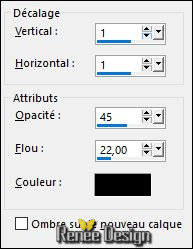
34.
Activer le tube ‘’ Renee_tube_-Juliette.pspimage’’
-
Image redimensionner a 75%/ 2 fois de suite
-
Editer copier –Editer coller comme nouveau calque
-
Placer a droite
35.
Activer le tube ‘’ Carnaval_2017_Image2.pspimage’’
-
Editer copier – Editer coller comme nouveau calque
-
Placer en haut du travail
36. Activer me tube ‘’
Renee_tube_46_gianlucamattia.pspimage”
-
Editer copier Editer coller comme nouveau calque (ne pas
le bouger )
37.
Réglages Flou Gaussien a 50
38.
Image - Miroir
39.
Effets Modules Externes (Ou dans Unlimited )– Penta
Com- Bio a 138
40.
Effets – Effet d’image Décalage H = - 187 et V = 0
-
Descendre Opacité du calque a 40
41.
Calques fusionner les calques visibles
-
Palette des couleurs mettre en avant plan le dégradé –
Mode Linéaire
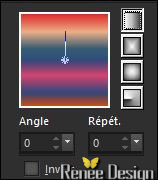
42.
Calques - Ajouter un nouveau calque
43.
Sélection personnalisée
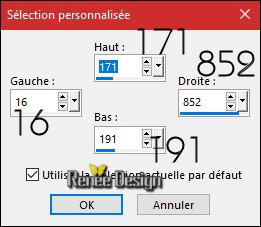
44.
Activer le pot de couleur
 et remplir du dégradé
et remplir du dégradé
DESELECTIONNER
45.
Effets – Effets de Distorsion – Vent -100 a Droite
46.
Effets – Effets de Distorsion - Vagues
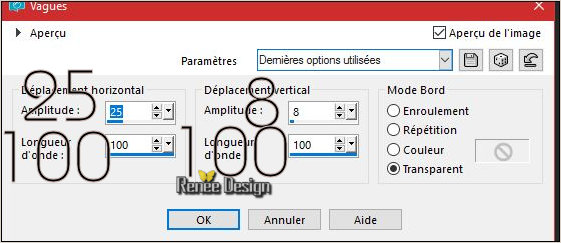
47.
Effets –Modules Externes –Mura Pro- Seamless
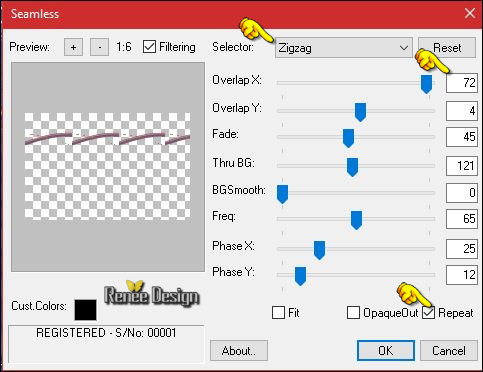
48.
Effets – Modules Externes – EyeCandy 5 –Perspective
Shadow
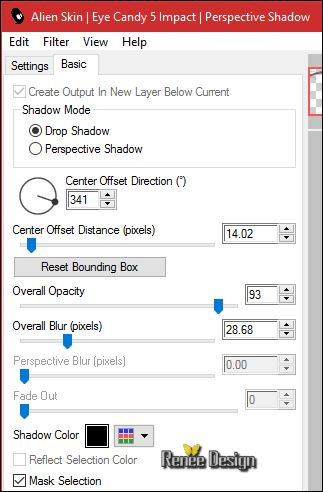
49.
Effets – Effet d’image – Décalage
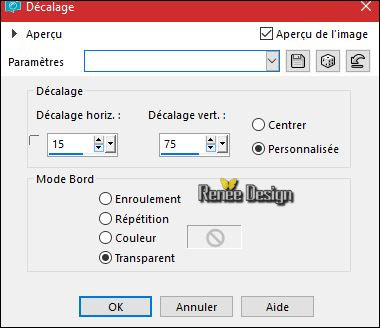
50.
Activer le tube ‘’sérènade de chat-image de alicet
merci.pspimage’’ de Odette
- Se
placer sur le raster 3 du tube (modifié pour le tuto)
-
Editer copier - Editer coller comme nouveau calque
- Placer
51. Effets – Modules
externes – Nick Color effexPro 3.- Graduated Fog
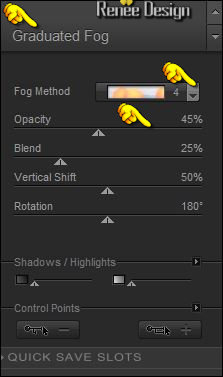
52.
Image - Ajouter des bordures de 1 pixel en noir
53.
Sélections – Sélectionner tout
54.
Image - Ajouter des bordures de 50 pixels en #cdb9b3
55.
Effets – 3 D – Ombre portée 0/0/80/42 en noir
56.
Sélections - Inverser
57.Calques - Ajouter un nouveau calque
58.
Activer image ‘’confetti_pour_cadre ‘’
-
Editer copier – Editer coller dans la sélection
DESELECTIONNER
59.
Avec la police jointe ou dans le dossier ‘titres’’ au
choix
-
Copier ou écrire le titre ‘’Carnaval 2017’’
60.
Image – Ajouter des bordures de 1 pixel en #12161c
61.
Image redimensionner a 999 Pixels de large
62.Activer le tube ''Carnaval_2017_Image2_lumiere''
-
Editer copier - Editer coller comme nouveau calque
-
Placer en haut du travail
63.
Calques fusionner tous .

C'est terminé- Merci
Renée
Ecrite le 10/01/2017
et
mis en place
le 2017
*
Toute ressemblance avec une leçon existante est une pure
coïncidence
*
N'oubliez pas de remercier les gens qui travaillent avec
nous et pour nous j'ai nommé les tubeurs et
les traductrices Merci |